1、如何使用xml文件来创建属性动画
大家肯定都清楚,View Animator 、Drawable Animator都可以在anim文件夹下创建动画,然后在程序中使用,甚至在Theme中设置为属性值。当然了,属性动画其实也可以在文件中声明:
首先在res下建立animator文件夹,然后建立res/animator/scalex.xml
<?xml version="1.0" encoding="utf-8"?><objectAnimator xmlns:android=“http://schemas.android.com/apk/res/android”
android:duration=“1000”
android:propertyName=“scaleX”
android:valueFrom=“1.0”
android:valueTo=“2.0”
android:valueType=“floatType” >
代码:
public void scaleX(View view)
{
// 加载动画
Animator anim = AnimatorInflater.loadAnimator(this, R.animator.scalex);
anim.setTarget(mMv);
anim.start();
}
使用AnimatorInflater加载动画的资源文件,然后设置目标,就ok~~是不是很简单,这只是单纯横向的放大一倍~
如果我希望纵向与横向同时缩放呢?则可以怎么定义属性文件:
<?xml version="1.0" encoding="utf-8"?><set xmlns:android=“http://schemas.android.com/apk/res/android”
android:ordering=“together” >
<objectAnimator
android:duration=“1000”
android:propertyName=“scaleX”
android:valueFrom=“1”
android:valueTo=“0.5” >
<objectAnimator
android:duration=“1000”
android:propertyName=“scaleY”
android:valueFrom=“1”
android:valueTo=“0.5” >
使用set标签,有一个orderring属性设置为together,【还有另一个值:sequentially(表示一个接一个执行)】。
上篇博客中忽略了一个效果,就是缩放、反转等都有中心点或者轴,默认中心缩放,和中间对称线为反转线,所以我决定这个横向,纵向缩小以左上角为中心点:
代码:
// 加载动画
Animator anim = AnimatorInflater.loadAnimator(this, R.animator.scale);
mMv.setPivotX(0);
mMv.setPivotY(0);
//显示的调用invalidate
mMv.invalidate();
anim.setTarget(mMv);
anim.start();
很简单,直接给View设置pivotX和pivotY,然后调用一下invalidate,就ok了。
下面看效果图:
好了,通过写xml声明动画,使用set嵌套set,结合orderring属性,也基本可以实现任何动画~~上面也演示了pivot的设置。
2、布局动画(Layout Animations)
主要使用LayoutTransition为布局的容器设置动画,当容器中的视图层次发生变化时存在过渡的动画效果。
基本代码为:
LayoutTransition transition = new LayoutTransition();
transition.setAnimator(LayoutTransition.CHANGE_APPEARING,
transition.getAnimator(LayoutTransition.CHANGE_APPEARING));
transition.setAnimator(LayoutTransition.APPEARING,
null);
transition.setAnimator(LayoutTransition.DISAPPEARING,
null);
transition.setAnimator(LayoutTransition.CHANGE_DISAPPEARING,
null);
mGridLayout.setLayoutTransition(transition);
过渡的类型一共有四种:
LayoutTransition.APPEARING 当一个View在ViewGroup中出现时,对此View设置的动画
LayoutTransition.CHANGE_APPEARING 当一个View在ViewGroup中出现时,对此View对其他View位置造成影响,对其他View设置的动画
LayoutTransition.DISAPPEARING 当一个View在ViewGroup中消失时,对此View设置的动画
LayoutTransition.CHANGE_DISAPPEARING 当一个View在ViewGroup中消失时,对此View对其他View位置造成影响,对其他View设置的动画
LayoutTransition.CHANGE 不是由于View出现或消失造成对其他View位置造成影响,然后对其他View设置的动画。
注意动画到底设置在谁身上,此View还是其他View。
好了下面看一个综合的例子:
布局文件:
<LinearLayout xmlns:android=“http://schemas.android.com/apk/res/android”
xmlns:tools=“http://schemas.android.com/tools”
android:id=“@+id/id_container”
android:layout_width=“match_parent”
android:layout_height=“match_parent”
android:orientation=“vertical” >
<Button
android:layout_width=“wrap_content”
android:layout_height=“wrap_content”
android:onClick=“addBtn”
android:text=“addBtns” />
<CheckBox
android:id=“@+id/id_appear”
android:layout_width=“wrap_content”
android:layout_height=“wrap_content”
android:checked=“true”
android:text=“APPEARING” />
<CheckBox
android:id=“@+id/id_change_appear”
android:layout_width=“wrap_content”
android:layout_height=“wrap_content”
android:checked=“true”
android:text=“CHANGE_APPEARING” />
<CheckBox
android:id=“@+id/id_disappear”
android:layout_width=“wrap_content”
android:layout_height=“wrap_content”
android:checked=“true”
android:text=“DISAPPEARING” />
<CheckBox
android:id=“@+id/id_change_disappear”
android:layout_width=“wrap_content”
android:layout_height=“wrap_content”
android:checked=“true”
android:text="CHANGE_DISAPPEARING " />
代码:
package com.example.zhy_property_animation;
import android.animation.LayoutTransition;
import android.app.Activity;
import android.os.Bundle;
import android.view.View;
import android.view.View.OnClickListener;
import android.view.ViewGroup;
import android.widget.Button;
import android.widget.CheckBox;
import android.widget.CompoundButton;
import android.widget.CompoundButton.OnCheckedChangeListener;
import android.widget.GridLayout;
public class LayoutAnimaActivity extends Activity implements
OnCheckedChangeListener
{
private ViewGroup viewGroup;
private GridLayout mGridLayout;
private int mVal;
private LayoutTransition mTransition;
private CheckBox mAppear, mChangeAppear, mDisAppear, mChangeDisAppear;
@Override
public void onCreate(Bundle savedInstanceState)
{
super.onCreate(savedInstanceState);
setContentView(R.layout.layout_animator);
viewGroup = (ViewGroup) findViewById(R.id.id_container);
mAppear = (CheckBox) findViewById(R.id.id_appear);
mChangeAppear = (CheckBox) findViewById(R.id.id_change_appear);
mDisAppear = (CheckBox) findViewById(R.id.id_disappear);
mChangeDisAppear = (CheckBox) findViewById(R.id.id_change_disappear);
mAppear.setOnCheckedChangeListener(this);
mChangeAppear.setOnCheckedChangeListener(this);
mDisAppear.setOnCheckedChangeListener(this);
mChangeDisAppear.setOnCheckedChangeListener(this);
// 创建一个GridLayout
mGridLayout = new GridLayout(this);
// 设置每列5个按钮
mGridLayout.setColumnCount(5);
// 添加到布局中
viewGroup.addView(mGridLayout);
//默认动画全部开启
mTransition = new LayoutTransition();
mGridLayout.setLayoutTransition(mTransition);
}
/**
-
添加按钮
-
@param view
*/
public void addBtn(View view)
{
final Button button = new Button(this);
button.setText((++mVal) + “”);
mGridLayout.addView(button, Math.min(1, mGridLayout.getChildCount()));
button.setOnClickListener(new OnClickListener()
{
@Override
public void onClick(View v)
{
mGridLayout.removeView(button);
}
});
}
@Override
public void onCheckedChanged(CompoundButton buttonView, boolean isChecked)
{
mTransition = new LayoutTransition();
mTransition.setAnimator(
LayoutTransition.APPEARING,
(mAppear.isChecked() ? mTransition
.getAnimator(LayoutTransition.APPEARING) : null));
mTransition
.setAnimator(
LayoutTransition.CHANGE_APPEARING,
(mChangeAppear.isChecked() ? mTransition
-
.getAnimator(LayoutTransition.CHANGE_APPEARING)
- null));
mTransition.setAnimator(
LayoutTransition.DISAPPEARING,
(mDisAppear.isChecked() ? mTransition
.getAnimator(LayoutTransition.DISAPPEARING) : null));
mTransition.setAnimator(
LayoutTransition.CHANGE_DISAPPEARING,
(mChangeDisAppear.isChecked() ? mTransition
-
.getAnimator(LayoutTransition.CHANGE_DISAPPEARING)
- null));
mGridLayout.setLayoutTransition(mTransition);
}
}
效果图:
动画有点长,耐心点看,一定要注意,是对当前View还是其他Views设置的动画。
当然了动画支持自定义,还支持设置时间,比如我们修改下,添加的动画为:
mTransition.setAnimator(LayoutTransition.APPEARING, (mAppear
-
.isChecked() ? ObjectAnimator.ofFloat(this, “scaleX”, 0, 1)
- null));
则效果为:
原本的淡入,变成了宽度从中间放大的效果是不是还不错
3、View的anim方法
在SDK11的时候,给View添加了animate方法,更加方便的实现动画效果。
布局文件:
<RelativeLayout xmlns:android=“http://schemas.android.com/apk/res/android”
xmlns:tools=“http://schemas.android.com/tools”
android:layout_width=“match_parent”
android:layout_height=“match_parent”
自我介绍一下,小编13年上海交大毕业,曾经在小公司待过,也去过华为、OPPO等大厂,18年进入阿里一直到现在。
深知大多数初中级Android工程师,想要提升技能,往往是自己摸索成长或者是报班学习,但对于培训机构动则近万的学费,着实压力不小。自己不成体系的自学效果低效又漫长,而且极易碰到天花板技术停滞不前!
因此收集整理了一份《2024年Android移动开发全套学习资料》,初衷也很简单,就是希望能够帮助到想自学提升又不知道该从何学起的朋友,同时减轻大家的负担。
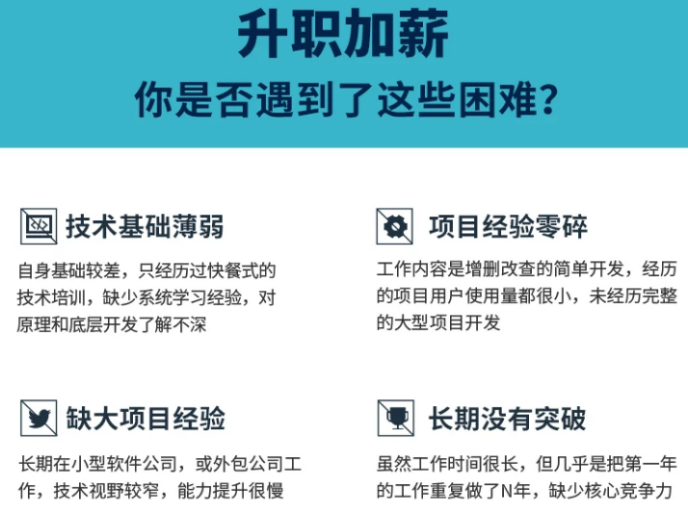
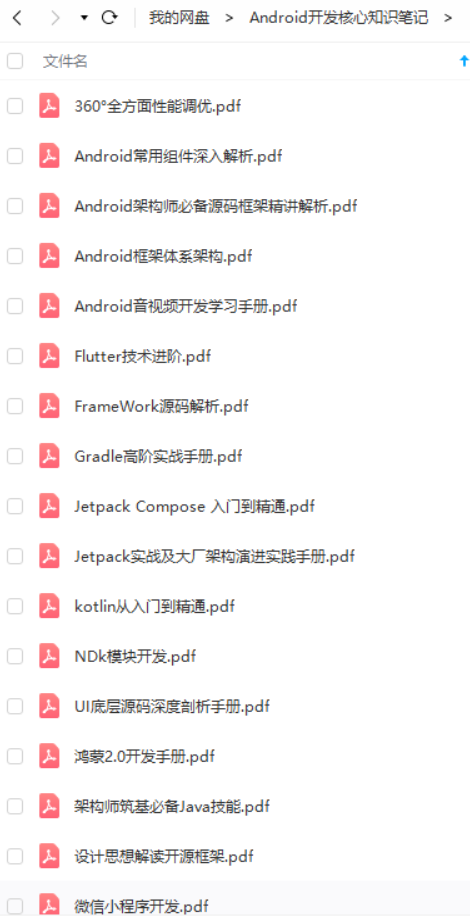
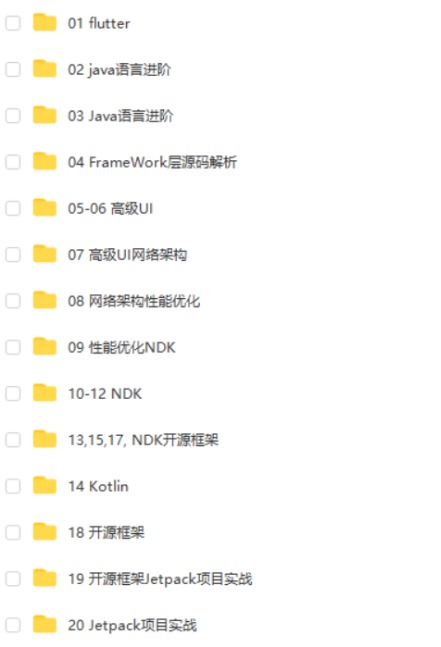
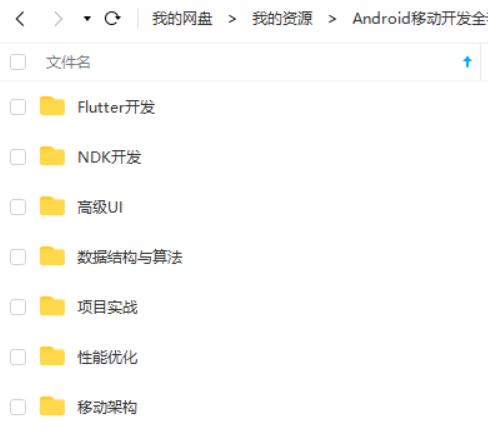
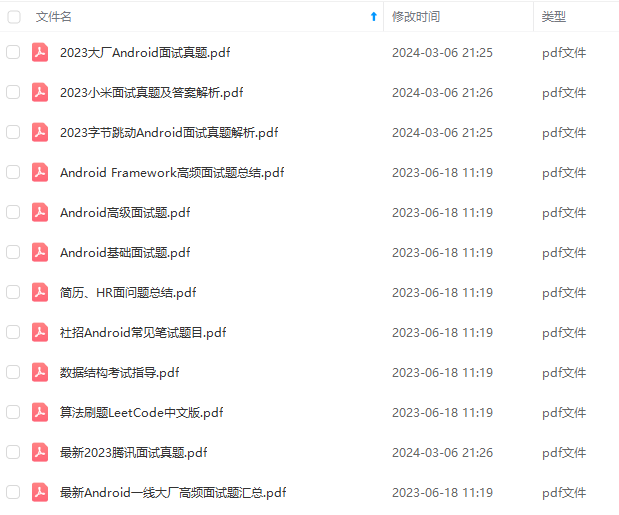
既有适合小白学习的零基础资料,也有适合3年以上经验的小伙伴深入学习提升的进阶课程,基本涵盖了95%以上Android开发知识点,真正体系化!
由于文件比较大,这里只是将部分目录截图出来,每个节点里面都包含大厂面经、学习笔记、源码讲义、实战项目、讲解视频,并且会持续更新!
如果你觉得这些内容对你有帮助,可以扫码获取!!(备注:Android)

要如何成为Android架构师?
搭建自己的知识框架,全面提升自己的技术体系,并且往底层源码方向深入钻研。
大多数技术人喜欢用思维脑图来构建自己的知识体系,一目了然。这里给大家分享一份大厂主流的Android架构师技术体系,可以用来搭建自己的知识框架,或者查漏补缺;

对应这份技术大纲,我也整理了一套Android高级架构师完整系列的视频教程,主要针对3-5年Android开发经验以上,需要往高级架构师层次学习提升的同学,希望能帮你突破瓶颈,跳槽进大厂;
最后我必须强调几点:
1.搭建知识框架可不是说你整理好要学习的知识顺序,然后看一遍理解了能复制粘贴就够了,大多都是需要你自己读懂源码和原理,能自己手写出来的。
2.学习的时候你一定要多看多练几遍,把知识才吃透,还要记笔记,这些很重要! 最后你达到什么水平取决你消化了多少知识
3.最终你的知识框架应该是一个完善的,兼顾广度和深度的技术体系。然后经过多次项目实战积累经验,你才能达到高级架构师的层次。
你只需要按照在这个大的框架去填充自己,年薪40W一定不是终点,技术无止境
《互联网大厂面试真题解析、进阶开发核心学习笔记、全套讲解视频、实战项目源码讲义》点击传送门即可获取!
搭建自己的知识框架,全面提升自己的技术体系,并且往底层源码方向深入钻研。
大多数技术人喜欢用思维脑图来构建自己的知识体系,一目了然。这里给大家分享一份大厂主流的Android架构师技术体系,可以用来搭建自己的知识框架,或者查漏补缺;
[外链图片转存中…(img-e9amf8bG-1713755239927)]
对应这份技术大纲,我也整理了一套Android高级架构师完整系列的视频教程,主要针对3-5年Android开发经验以上,需要往高级架构师层次学习提升的同学,希望能帮你突破瓶颈,跳槽进大厂;
最后我必须强调几点:
1.搭建知识框架可不是说你整理好要学习的知识顺序,然后看一遍理解了能复制粘贴就够了,大多都是需要你自己读懂源码和原理,能自己手写出来的。
2.学习的时候你一定要多看多练几遍,把知识才吃透,还要记笔记,这些很重要! 最后你达到什么水平取决你消化了多少知识
3.最终你的知识框架应该是一个完善的,兼顾广度和深度的技术体系。然后经过多次项目实战积累经验,你才能达到高级架构师的层次。
你只需要按照在这个大的框架去填充自己,年薪40W一定不是终点,技术无止境
《互联网大厂面试真题解析、进阶开发核心学习笔记、全套讲解视频、实战项目源码讲义》点击传送门即可获取!








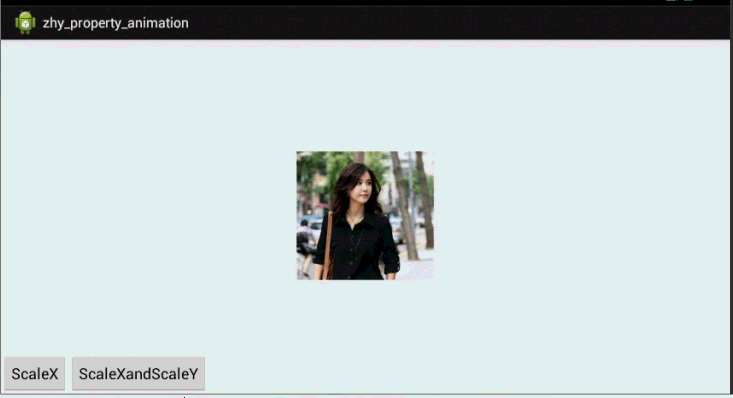
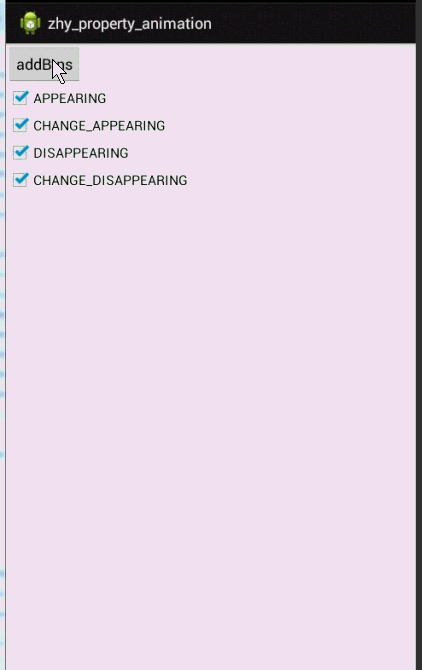
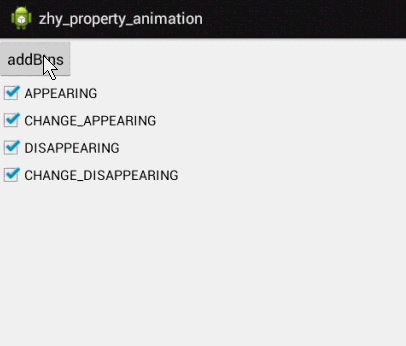














 1710
1710











 被折叠的 条评论
为什么被折叠?
被折叠的 条评论
为什么被折叠?








